Cara menyesuaikan kecerahan webcam di windows 11/10
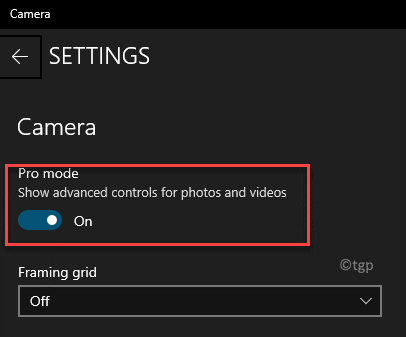
- 893
- 41
- Miss Angelo Toy
Jika Anda sering menggunakan kamera web perangkat Anda, Anda sering perlu mengubah kecerahan kamera pada PC Windows 10/11 Anda untuk menyesuaikan kualitas gambar. Windows fitur kamera bawaan yang mudah digunakan dan dilengkapi dengan mode Pro dan fitur tambahan seperti Framing Grid, opsi untuk menyesuaikan foto dan kualitas video, atur pengurangan flicker dan akses pengaturan terkait lainnya, langsung dari aplikasi kamera. Ini juga memungkinkan Anda untuk mengatur timer dan mengaktifkan kualitas HDR langsung dari aplikasi.
Namun, itu tidak memungkinkan Anda untuk menyesuaikan kecerahan, kecuali jika Anda membuat perubahan tertentu pada pengaturan kamera, seperti, memungkinkan mode Pro. Meskipun ada metode yang agak mudah untuk menyesuaikan kecerahan langsung dari pengaturan aplikasi kamera dan saat mengklik gambar, Anda juga dapat mengubah kecerahan kamera dari aplikasi Pengaturan. Posting ini akan memandu Anda tentang cara mengubah kecerahan kamera pada pc Windows 10/11 Anda. Begini caranya:
Metode 1: Dengan mengaktifkan mode Pro
Metode ini akan membantu Anda menyesuaikan kecerahan kamera web, langsung dari pengaturan aplikasi kamera, dengan mengaktifkan mode Pro. Itu cukup mudah. Mari kita lihat caranya:
Langkah 1: Pergi ke pencarian dan ketik Windows Kamera di bidang pencarian.
Langkah 2: Klik hasilnya di bawah Pertandingan terbaik bagian untuk membuka kamera.
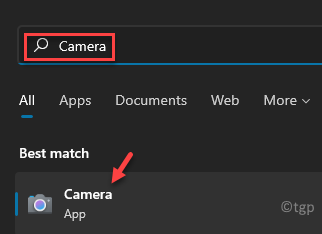
Langkah 3: Dalam Kamera aplikasi, klik ikon gigi (Pengaturan) di kiri atas layar aplikasi.
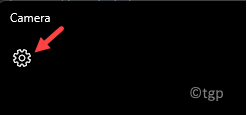
Langkah 4: Sekarang, di Pengaturan panel, di bawah Kamera bagian, pergi ke Mode Pro dan pindahkan slider ke kanan untuk menyalakannya.
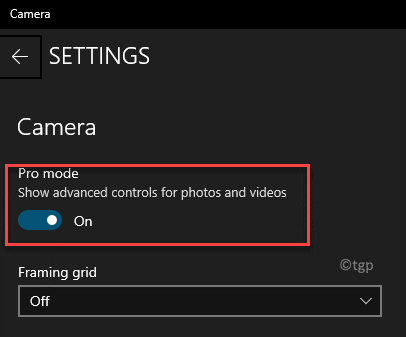
Langkah 5: Sekarang, kembali ke Kamera dan di sisi kiri, di bawah Pengatur waktu foto ikon, Anda akan melihat ikon berhenti seperti (Kecerahan).
Klik ini dan sekarang Anda akan melihat a Kecerahan Slider di sebelah kanan.
Pindahkan slider ke atas atau ke bawah untuk menyesuaikan kecerahan.
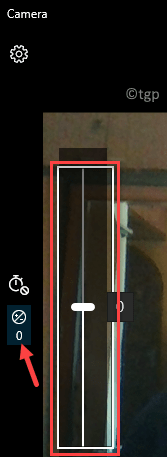
Anda sekarang dapat menyesuaikan kecerahan sesuai dengan kebutuhan Anda.
Metode 2: Melalui Aplikasi Pengaturan
Atau, Anda juga dapat mengubah Kamera kecerahan pc windows 10/11 Anda melalui Pengaturan aplikasi. Selagi Metode 1 Namun, adalah cara tercepat, jika Anda tidak begitu nyaman dengan aplikasi atau jika tidak berfungsi karena beberapa alasan, Anda dapat menyesuaikan kecerahan kamera dari aplikasi Pengaturan juga. Ikuti instruksi di bawah ini untuk membuat perubahan:
Langkah 1: tekan Menang + i kunci bersama di keyboard Anda untuk membuka Pengaturan aplikasi.
Langkah 2: Dalam Pengaturan jendela, klik Bluetooth & perangkat di sisi kiri.
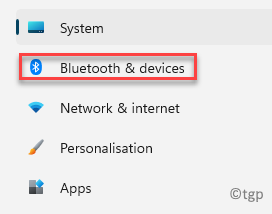
Langkah 3: Sekarang, arahkan ke sisi kanan dan klik Kamera.
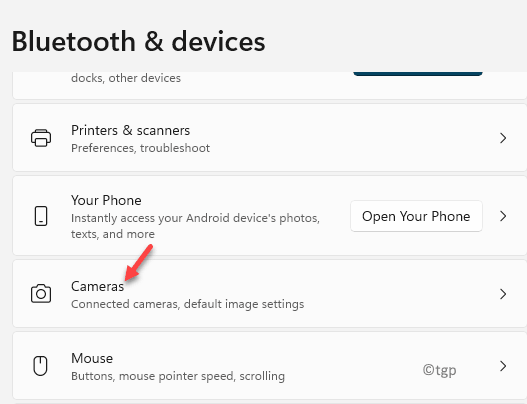
Langkah 4: Di sisi kanan, gulir ke bawah sedikit dan di bawah Kamera yang terhubung Bagian, klik Webcam Terpadu.
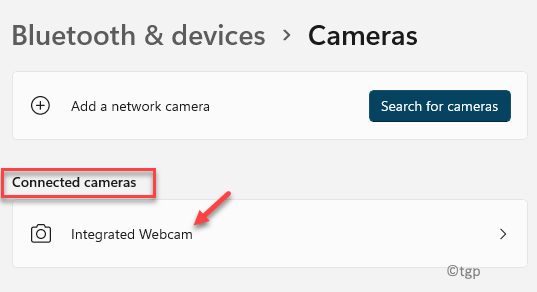
Langkah 5: Sekarang, arahkan ke sisi kanan, gulir ke bawah dan di bawah Pengaturan gambar default bagian, sesuaikan Kecerahan level dengan memindahkan slider ke kiri atau kanan.
Di sini, Anda juga dapat menyesuaikan Kontras.
Apalagi Setel ulang pengaturan kamera default Dari lokasi ini, jika ada masalah yang muncul dalam menyesuaikan kecerahan.
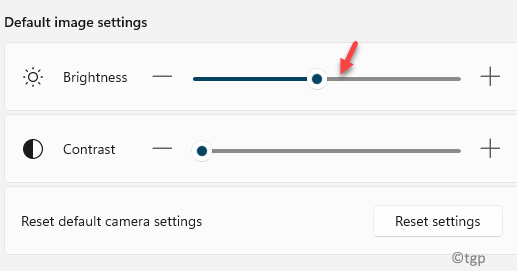
Sekarang, Anda telah berhasil menyesuaikan kecerahan kamera pada PC Windows 10/11 Anda.
- « Cara Mendapatkan URL Web Aplikasi Microsoft di Windows 11/10
- Cara mengubah urutan kunci untuk mengubah bahasa input di windows 11 »

